Sida loo dhaqaajiyo faylasha Mac OS X
Ku(File) maaraynta faylalka Mac(Mac) gaar ahaan maaha mid dhib badan. Tusaale ahaan, haddii la wadaaga faylashaada inta u dhaxaysa PC-yada iyo taleefannada casriga ah(sharing your files between PCs and smartphones) ay tahay xirfad aad u baahan tahay inaad barato, inaad barato inaad u guurto faylasha Mac waa hab fudud oo dareen leh.
Caadiyan, kaliya waxaad dooran kartaa faylka aad rabto inaad ku dhaqaaqdo adigoo isticmaalaya calaamadeeyaha, ka dibna jiid oo ku rid meesha aad dooratay. Si kastaba ha noqotee, iyadoo ku xiran meesha aad rabto, Mac -gaagu waa koobi karaa ama guurin karaa faylkaas(copy or move that file) gebi ahaanba.

Halkan waxaan ku soo qaadan doonaa dhammaan hababka kala duwan ee wax ka qabashada faylalka Mac , oo ay ku jiraan ku rarida isku mid ah iyo darawal kale, iyo u raritaan iyo nuqul ka samaynta faylashaada daruuraha.
Sida Loo Dhaqdhaqaaqo Oo Loo Koobiyo Faylasha Isla Mac Drive-ka(How To Move And Copy Files On The Same Mac Drive)
Fahamka habka hab-maamuleedka faylka uu uga shaqeeyo Mac OS wuxuu kaa caawin doonaa inaad ka dhigto socodka shaqadaada mid hufan. Marka aad barato siyaabaha kala duwan ee u dhaq-dhaqaaqa faylalka, ku-celinta faylalka Mac-gaaga(backing up files on your Mac) waxay noqon doontaa dadaalla'aan.

Aan ku bilowno dhaqaaqa ugu aasaasiga ah marka ay timaado maaraynta faylka. Jiid oo ku rid(Drag and drop) fayl isla darawalka Mac kaaga . Markaad taas sameyso, kumbuyuutarkaagu wuxuu si toos ah u dhaqaajin(move) doonaa faylkaas halkii uu ka samayn lahaa nuqul ka mid ah.
- Guji(Click) faylka aad rabto inaad guurto si aad u doorato.

- Qabo badhanka jiirka inta aad u jiidayso faylka goobta cusub.

- Marka aad ku riddo galka cusub waxaad arki doontaa in feylku ka guuray meeshii uu markii hore ahaa una guuray meesha cusub.
Haddi yoolkaagu yahay inaad ku hayso feylku meeshiisii asalka ahaa, iyo sidoo kale inaad haysato koobiga galgalka(copy) cusub, waxaad u baahan doontaa inaad isticmaasho farsamadan kiiboodhka si aad u samayso.
- Guji(Click) faylka aad rabto inaad guurto si aad u doorato.
- Qabo furaha Option (ama Alt ) ee kiiboodhka markaad faylka u raraynayso meesha cusub.

Waxaad arki doontaa in halkii aad ka dhaqaajin lahayd faylka, Mac -gaagu wuxuu si toos ah ugu koobi(copy) doonaa galka cusub ee loo socdo. Hadda waxaad arki kartaa in laba fayl oo isku mid ah ay ku jiraan kumbuyuutarkaaga.
Sida Loogu Wareejiyo Faylasha Drive Kale(How To Transfer Files To a Different Drive)
Habdhaqanka maaraynta faylalka caadiga ah ee Mac -gaagu wuu is beddelaa marka aad faylasha u kala wareejiso Macintosh HD iyo darawal kale. Dhib malaha ha ahaato mid dibadda ah ama mid gudaha ah, jawaabta tooska ah ee nidaamka ayaa ah in la koobiyeeyo(copy) faylka halkii la rari(move) lahaa. Taasi waa sababta oo ah Mac -gaagu wuxuu u qaadanayaa inaad kaydinayso faylashaada.
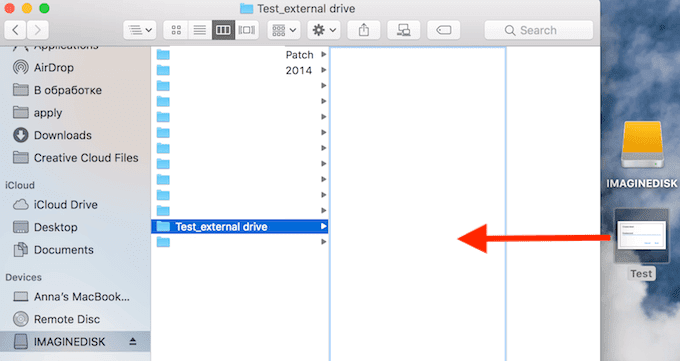
- Guji(Click) faylka ama galka si aad u doorato.

- U guuri meel ka duwan adiga oo u jiid(dragging) wado kale.

- Markaad hoos u dhigto(drop) , waxaad arki doontaa in Mac uu ku abuuri doono nuqul(copy) ka mid ah darawalka cusub halkii uu u guurin lahaa.
Haddii aad rabto inaad haysato oo keliya nuqulka cusub ee faylkaaga, waxaad qashinka(trash) ku dari kartaa asalka si aad meesha uga saarto. Ama waxaad isticmaali kartaa khiyaanadan si aad ugu rarto(move) faylkaaga darawal kale meesha ugu horeysa halkii aad nuqul ka samayn lahayd.

Kahor intaadan jiidin oo aadan tuurin faylkaaga, hayso furaha Cmd ( Command ) marka aad doorato faylka. Kadib markaad ku riddo meesha cusub, waxaad arki doontaa in hadda uu jiro hal fayl oo kumbuyuutarkaaga ah. Tani waxay kaa badbaadinaysaa waqti iyo meel xusuusta.
Sida Loo Guuro Oo Loo Koobiyo Faylasha Mac ilaa iCloud(How To Move And Copy Files From Mac To iCloud)
Haddii aad dooranayso inaad ku wareejiso oo ku kaydiso faylashaada online(transfer and store your files online) , waa muhiim inaad ogaato in Mac -gaagu ku qalabaysan yahay beddelka weyn ee adeegyada sida Google Drive , DropBox , iyo kuwa kale. iCloud Drive waa ikhtiyaar ku dhex dhisan oo aad u isticmaali karto inaad ku kaydiso oo aad geliso faylashaada aaladaha kale ee iOS ee(store and access your files by other iOS devices) hoos yimaada isla aqoonsiga Apple(Apple ID) . Waxaa dheer, maadaama ay horeba uga mid ahayd Mac kaaga , uma baahna wax soo gasha qolo saddexaad ama soo dejineed.
U guurista iyo nuqul ka samaynta feylasha iCloud Drive -ka way fududahay sida u wareejinta faylashaada meel kale oo Mac kaaga ah .

Marka aad ka soo jiiddo oo aad ka soo riddo(drag and drop) faylka Macintosh HD ilaa iCloud, kombuyuutarkaaga jawaabtiisa caadiga ah waxay noqon doontaa inaad u guurto(move) halkaas.

Haddii aad rabto inaad haysato faylka asalka ah, sidoo kale aad haysato nuqul ka mid ah iCloud Drive , hoos u dhig furaha Xulashada(Option) (ama Alt ) ee kumbuyuutarka markaad u wareejinayso faylka goobta cusub. Habkaas, waxaad koobi(copy) doontaa faylkaaga iCloud.
Isticmaal Keyboard-ka Gaaban ee Qabashada Faylka(Use The File Handling Keyboard Shortcuts)
Habka ugu wanaagsan ee lagu cusboonaysiiyo khibradaada isticmaale oo aad u noqoto isticmaale Mac(Mac) oo hufan waa inaad barato furaha furayaasha kiiboodhka Mac ee muhiimka ah. (Mac)Marka ay timaaddo maaraynta faylka, laba kiibood oo gaaban ayaa si dhakhso ah kuugu rogi doona isticmaale awoodeed.
- Cmd + C & Cmd + V
Jidka gaaban ee kiiboodhka ugu dambeeya ee isticmaalayaasha badankoodu ay ogaan doonaan tan iyo maalintii koowaad ee isticmaalka kumbuyuutarka. Waxaad u isticmaali kartaa inaad nuqul(copy) ka sameyso oo aad ku dhejiso(paste) fayl kasta meel kasta oo Mac kaaga ah adiga oo aan taaban jiirkaaga ama taabashadaada.
- Cmd + C & Option + Cmd + V
Jidka-gaabni waa mid yar oo la yaqaan. Kaliya(Just) ku dar furaha ikhtiyaarka(Option) qaybta labaad ee ficilka nuqul-ku dhejinta oo waxaad u wareejin(move) doontaa faylkaaga meesha cusub halkii aad ka abuuri lahayd nuqul ka mid ah.
Qabashada Faylasha Waa Fudud(File Handling Made Easy)
U wareejinta faylashaada Mac waa mid fudud. Markaad fahamto sida ay u shaqeyso, waxaad u gudbi kartaa inaad barato sida loo wareejiyo faylasha u dhexeeya aaladaha kala duwan. Xirfad faa'iido leh marka aad u baahan tahay inaad ka haajiraan faylasha Windows PC(migrate files from Windows PC) ama aad xogtaada ka wareejiso Android una wareejiso Mac(transfer your data from Android to Mac) .
Ma ku dhibtooday u raritaannada faylasha Mac -gaga hadda ka hor? Nala wadaag(Share) khibradaada faallooyinka hoose.
Related posts
Ku hagaaji "Ma Rakibi Karo Software-ka Daabacaha" ee OS X
Eeg furaha Wi-Fi ee kaydsan (WPA, WEP) ee OS X
Sida loo sameeyo sawirka Disk-ga qarsoon ee OS X
Sida Loo Cusbooneysiyo Mac OS X & Mac Apps From Terminal
Sida loo Beddelka iyo Isku-dhafka Faylasha Mac
Isticmaal khadka Input maqalka ee Mac
Sida Loo Sawir Qaado Mac
Apps-ka ugu Wanaagsan ee loogu talagalay Mac 2020
APFS vs Mac OS Extended - Qaabkee Mac Disk-ga ugu Wanaagsan?
Sida loo hagaajiyo Google Drive-ka oo aan ku dhex soconin Mac
Ku kaydi Mac-gaaga adigoo isticmaalaya Time Machine
Sida Loo Helo loona cusboonaysiiyo 32-Bit Apps ee Mac-gaaga
Sida Looga Hortago Mac-gaga Hurdada
Sida Loogu Qasbo Qashinka Faaruqa Mac
Furayaasha qaarkood ee Mac-gaaga ayaan si sax ah u shaqayn?
Sida loo Screen Record on Mac
Sida loo tafatiro faylka martida loo yahay ee Mac
Sida Loo daabaco Madoow & Cadaan On Mac
Jiirka ayaa ka sii lumaya Mac? 10 shay oo la isku dayo
10-ka Ciyaarood ee Mac bilaashka ah oo aad hadda soo dejisan karto
